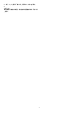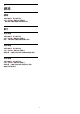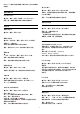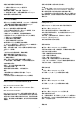User manual
Table Of Contents
設定 > 聲音 > EasyLink 2.0 > 環繞音效。
從預設類型中選擇環繞音效。
• 上行混合 - 進行上行混合,以充分利用所有揚聲器。
• 標準 - 揚聲器會按照原始頻道輸出。
• 語音 - 增強人聲中的對話部分。
• 環繞音效 AI - 使用 AI 分析獲得最佳環繞音效。
DRC
設定 > 聲音 > EasyLink 2.0 > DRC。
選擇偏好的動態範圍控制 (DRC)。
• 自動 - 動態範圍會自動調整。
• 開啟 - 最佳化動態範圍。
• 關閉 - 關閉動態範圍調整。
高置揚聲器
設定 > 聲音 > EasyLink 2.0 > 高置揚聲器。
選擇偏好的高置揚聲器移動方式。只有在已連接裝置與電
視相容可使用此功能時,才能使用此設定。
• 自動 - 動態移動跟隨內容。
• 開啟 - 一律保持升高位置。
• 關閉 - 水平位置。
選擇音場
設定 > 聲音 > EasyLink 2.0 > 音場。
選擇聆聽體驗。只有在已連接裝置與電視相容可使用此功
能時,才能使用此設定。
• 自動 - 動態設定跟隨內容。
• 開啟 - 沉浸式音場,適合觀賞電影。
• 關閉 - 清晰式音場,適合聆聽音樂與對話內容。
全部重設為預設值
設定 > 聲音 > EasyLink 2.0 > 全部重設為預設值。
將所有 EasyLink 2.0 聲音設定重設回原廠設定。
房間調校
房間調校
設定 > 聲音 > 房間調校。
此調校可讓電視判斷房間內的傳聲效果,並在電視揚聲器
上提供最佳音質。
音訊輸出設定為電視揚聲器
。為獲得更準確的結果,請保持室內安靜。
如要開始房間調校...
1
-
將遙控器放置於聆聽位置,並在調整過程中將其對準電視
。
2 - 選取立即調校或再次調校以開始調校。
3
-
系統會透過遙控器播放與測量測試音效。握住遙控器並將
其對準電視,這可能需要幾秒鐘的時間。
4
-
電視揚聲器成功調校完
成後,選取測試
即可聆
聽調校電視揚
聲器之前和之後的聲音。選
取應用以接受設定,或者選取再試一次以重新執行調校。
5
-
房間調校成功設定完成並套用後,電視即會返回設定功能
表。接著,前往
設定 > 聲音 >
房間調校,並選取套用調校
以調整電視揚聲器的音訊輸出。
進階聲音設定
音量控制
自動音量
設定 > 聲音 >進階> 自動音量。
選擇開或關以開啟或關閉自動音量調整。
選取夜晚模式,以獲得更安靜舒適的聆聽體驗。
差量音量
設定 > 聲音 >進階> 差量音量。
差量音量設定可用來調整並平衡電視頻道與 HDMI
來源輸入間的音量等級差異。按下箭頭 (上)
或 (下) 來調節電視喇叭音量的增量值。
* 備註:當輸入源設定為 HDMI
或類比輸入源,且音訊輸出設定為 電視揚聲器或 HDMI
音效系統時,可使用差量音量。
音訊輸出設定
音訊輸出
快速選單 > 常用設定 > 音訊輸出。
將電視設置為在電視或所連接的音響系統上播放聲音。
您可以選擇播出電視聲音的地方以及如何控制聲音。
•如果選擇電視揚聲器關閉,您會永久關閉電視揚聲器。
•如果選擇電視揚聲器,電視揚聲器會一直保持開啟。
49